GPT4.0+Midjourney绘画+国内大模型 会员永久免费使用!
【 如果你想靠AI翻身,你先需要一个靠谱的工具! 】
creo/proe是比较常用的绘图软件,网上教程很多,但关于其动画模块的教程很少。而且作品展示又会经常用到该模块。比如三维图运动仿真,三维图全景展示,三维图爆炸图等都需要动画模块输出视频。
creo动画分为两部分:捕捉动画和分解动画。捕捉动画可制作三维运动仿真,或全景展示。该经验通过一个实例带你一步步掌握creo动画模块中“捕捉动画”的制作。(分解动画即爆炸图动画可搜索小编另一篇“creo/proe动画制作教程—分解动画”)
动画的制作思路:第一步,制作若干快照,即关键帧(步骤1-7);第二步,规定这些快照的播放时间(8-10)
快照一中模型向快照二中模型位置的变化路径是creo软件自己生成的,无法更改。
1、点击“应用程序”,选择“动画”模块。(需要你提前打开装配件,且手动拖动时零件可运动)
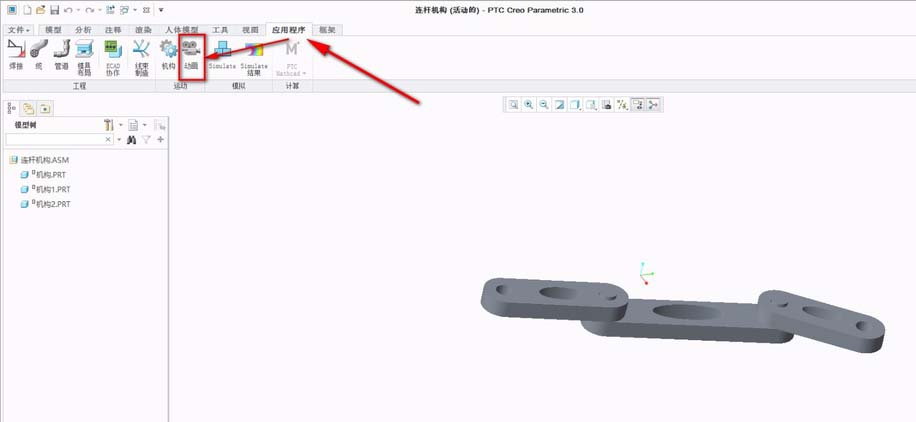
2、如图,右键点击动画,选择新建,选择捕捉动画(分解动画与捕捉动画区别见该经验简介)。在弹出的对话框中可修改所创建动画的名称,点击确定。
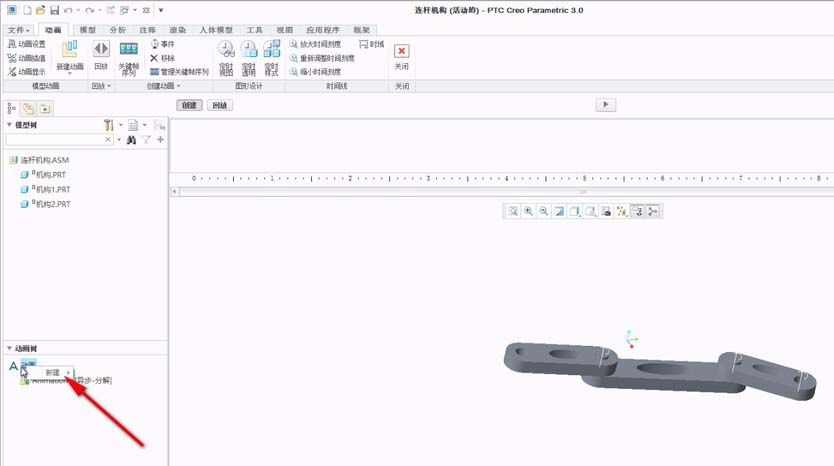
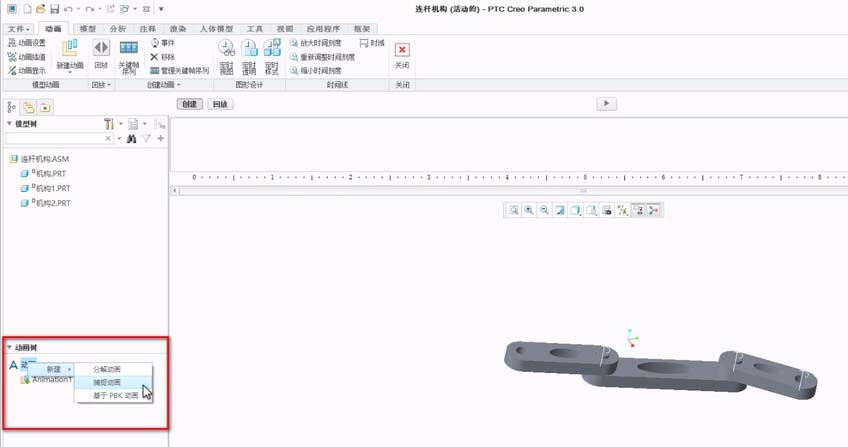
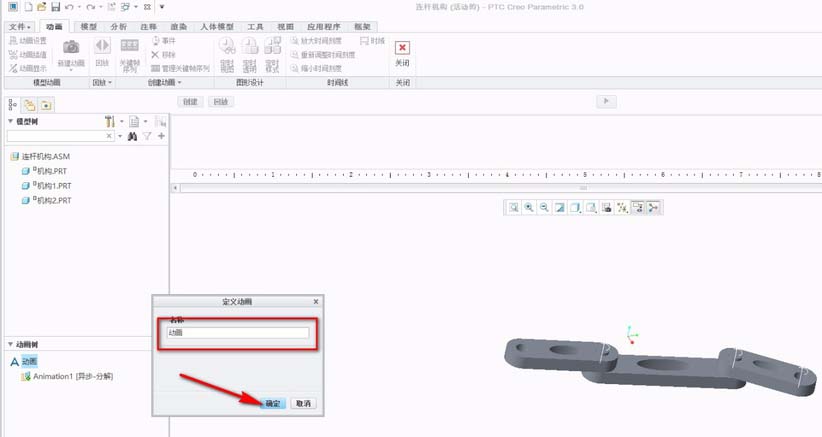
3、如图,动画树下有俩种动画。分别为分解动画(系统自己创建一个,可右键删除,本经验用不到)和捕捉动画(上一步骤创建的动画)。如图,选择一种动画右键点击激活可进行动画之间的切换。因为两种动画功能不同,对应操作框也不同,通过二图和三图加以区分。
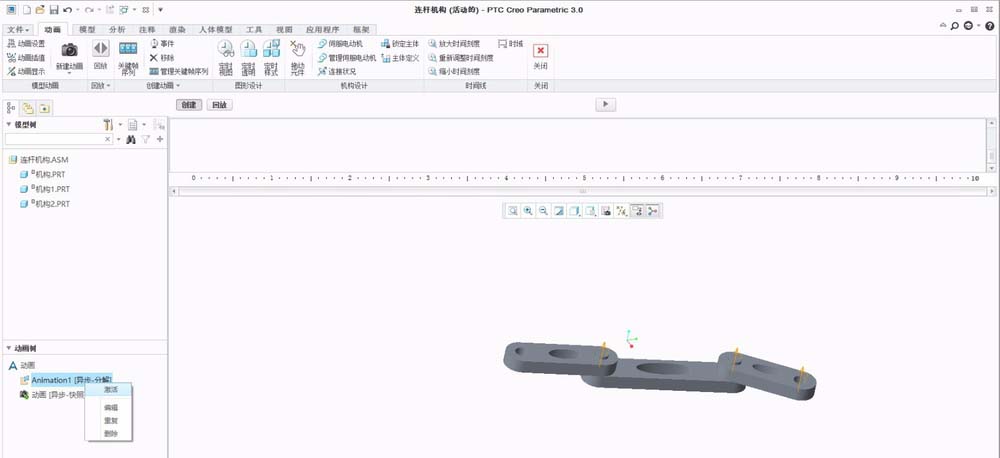

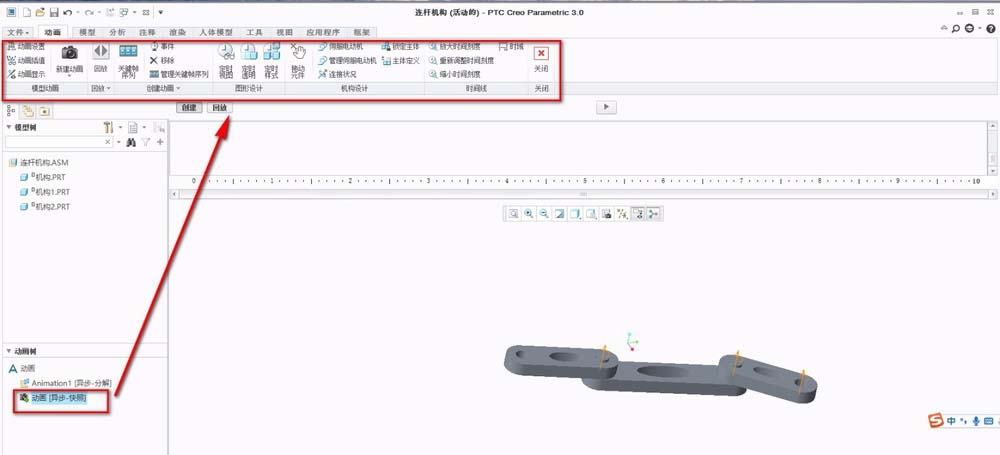
4、激活动画树下的捕捉动画,点击“关键帧序列”如图
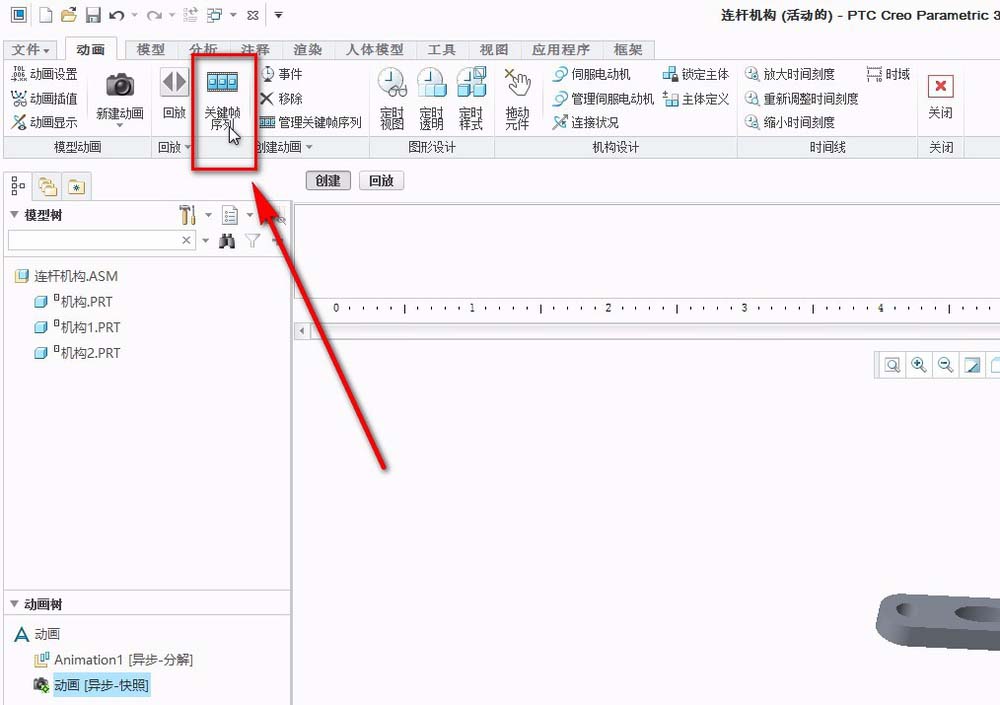
5、在弹出的对话框中,点击如一图所示图标。在弹出对话框中点击如二图所示图标(“快照”左侧倒三角),会展开当前快照对话框。
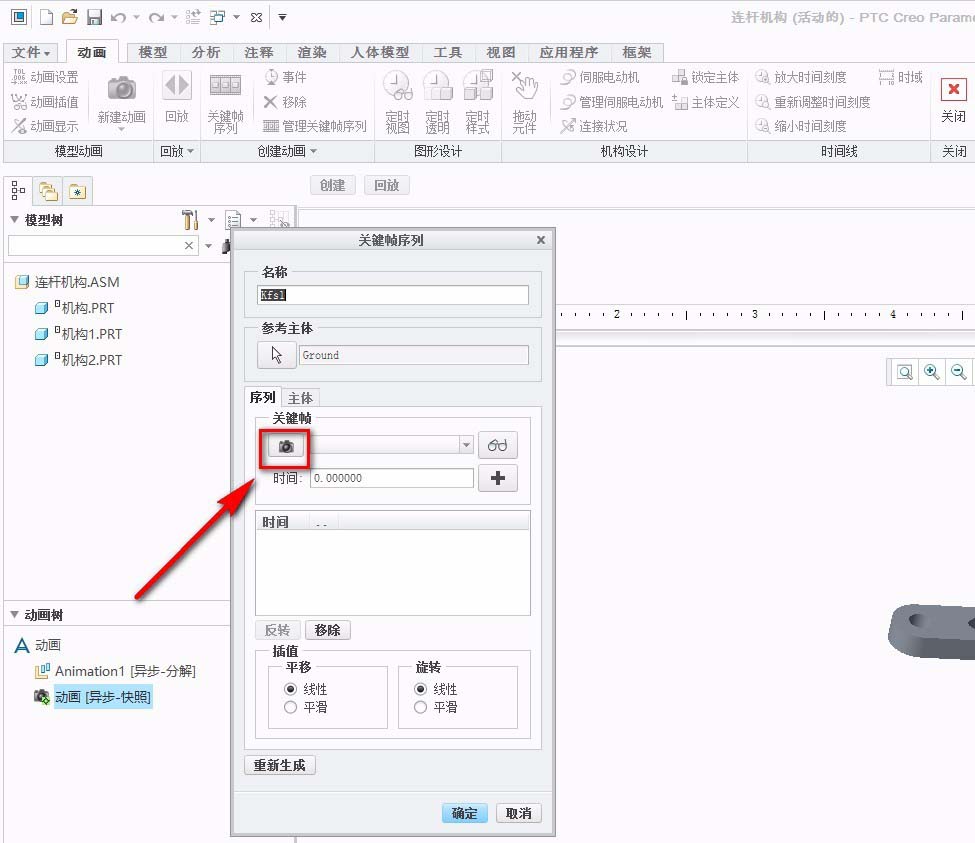
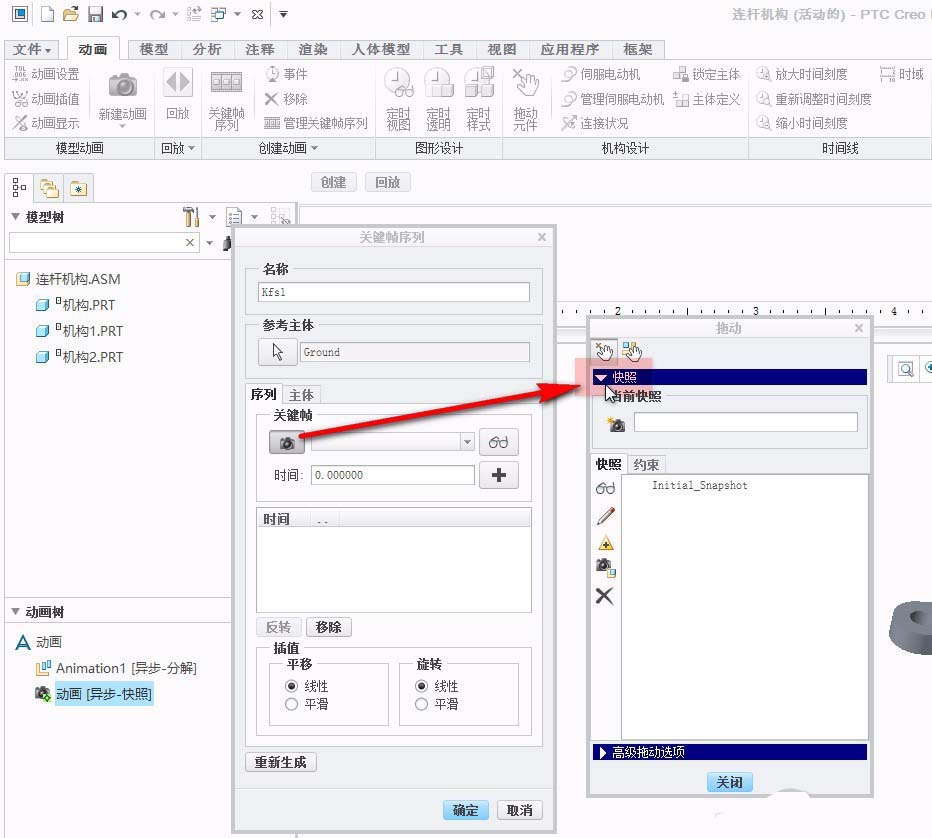
1)在拖动对话框中点击如一图所示图标。
2)点击三维装配图上的任意一点,放开鼠标左键拖动鼠标位置,模型会随着鼠标的移动而移动(移动的前提是满足装配关系,不会随意移动)。选择适当位置后再次点击左键确定当前位置。
3)然后点击二图中②位置图标,拍一个快照。
4)框选如三图位置,可更改当前快照名称
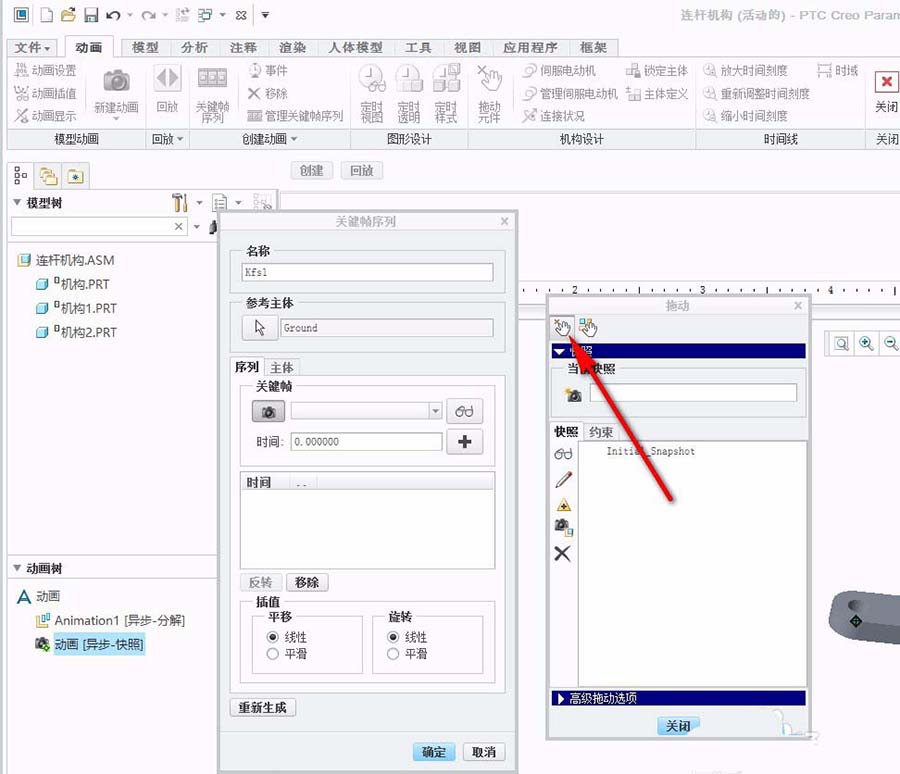
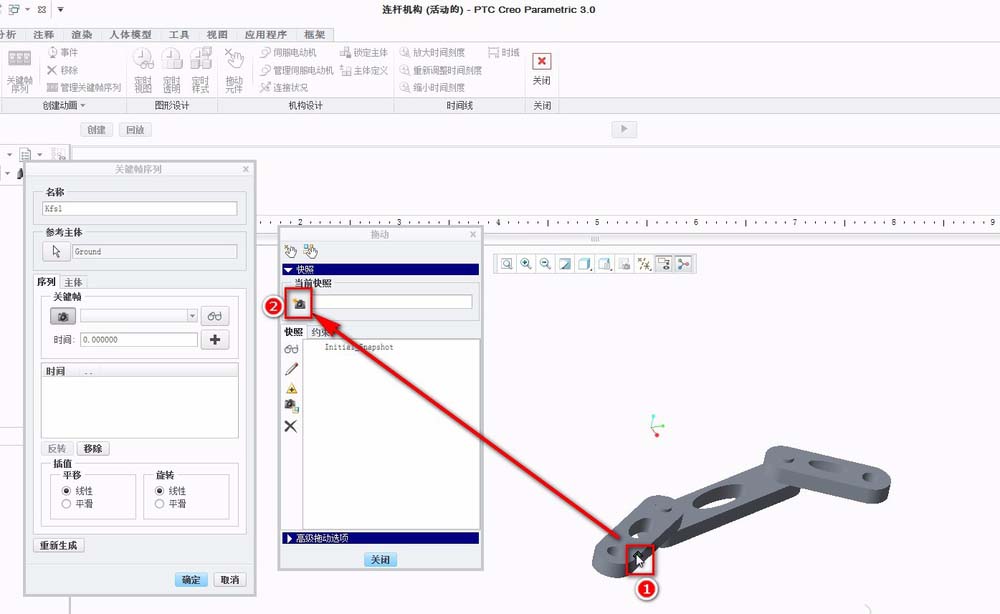
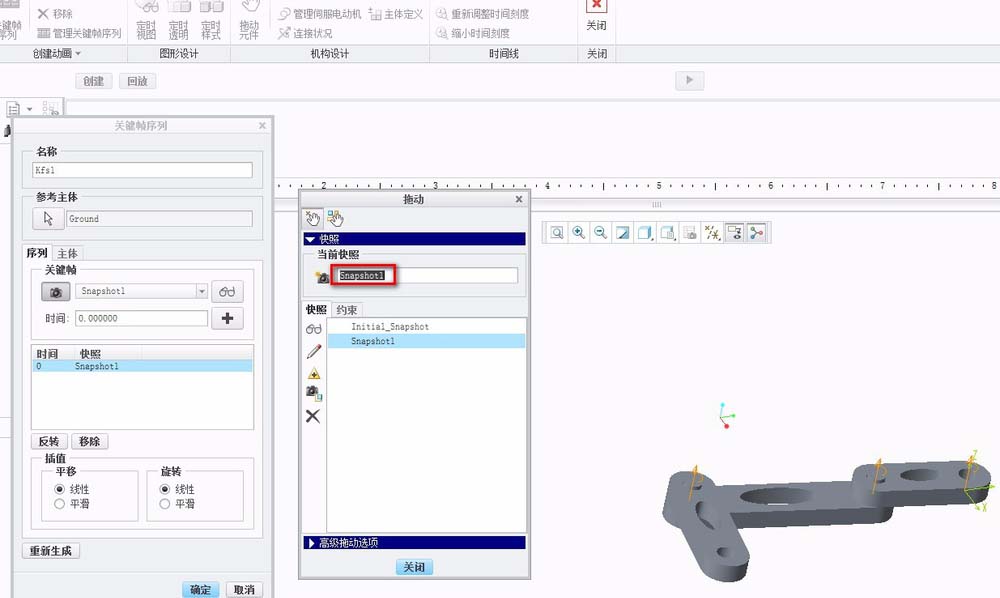
免责声明:本文系网络转载或改编,未找到原创作者,版权归原作者所有。如涉及版权,请联系删